Jak korzystać z głównych funkcji Adobe Photoshop

- 3433
- 762
- Pan Natan Sawicki
Wstęp. Co to jest Photoshop i z czym jest spożywany?
Prawdopodobnie wiesz, do czego jest przeznaczone oprogramowanie pod głośnym nazwą Adobe Photoshop. To nie jest tylko aplikacja do edytowania zdjęć - Photoshop to ogromna platforma do pomysłów i kreatywności związanej ze zdjęciami, zdjęciami i rysunkami. Tutaj możesz nie tylko zmienić istniejące pliki, ale także stworzyć zupełnie nowy i unikalny produkt.

Witamy w Adobe Photoshop!
Rzeczywiście, Photoshop jest używany przez prawie wszystkich projektantów: od prostych wzorów po treść po pełne dostawy ilustracji książek, gier i innych produktów. Do radości użytkowników, programiści stale ulepszają program, dodając do niego nowe funkcje i możliwości. Dlatego ważne jest monitorowanie aktualizacji, które są tworzone przez Adobe. Teraz, po krótkiej wycieczce, dowiedzmy się, jak korzystać z Photoshopa.
Gdzie uzyskać program?
Możesz pobrać elektroniczną wersję oprogramowania na oficjalnej stronie Adobe na stronie pobierania https: // Creative.Cegła suszona na słońcu.Com/ru/Products/Download/Photoshop?Promoid = 61PM825Y & MV = oter. Tutaj musisz najpierw zarejestrować się w systemie Adodu dla Adobeid. Następnie wypełnij pola oferowane przez stronę pobierania, a po wprowadzeniu do systemu pobierz plik instalacyjny i przejdź przez procedurę instalacji. Ważne jest, aby pamiętać, że przez pierwsze 30 dni możesz korzystać z kopii aplikacji za darmo. Po przetestowaniu produktu zostaniesz zaproszony do zakupu licencji.

Deweloper zapewnia kilka opcji korzystania z programu
Adobe oferuje swoim użytkownikom całkiem akceptowalne ceny swoich produktów. Możesz więc kupić Photoshop za określoną cenę miesięcznie, to znaczy według subskrypcji. Ta sama opcja jest proponowana dla zestawu CreativeCloud, który obejmuje kilka programów Adobe. Koszty i skład zestawu powinny być zawsze określone na oficjalnej stronie internetowej, ponieważ mogą one zmienić. Należy również zauważyć, że system ma specjalne warunki dla uczniów i nauczycieli, a także klientów korporacyjnych. Możesz więc zaoszczędzić przyzwoitą kwotę podczas korzystania z usług Adobe.
Pierwsze uruchomienie programu
Po instalacji należy uruchomić aplikację z etykiety utworzonej na komputerze stacjonarnym. Na pierwszym otwarciu pojawi się okno z opisem programu i powiadomieniem o początku testu 30-dniowego. Kliknij „Rozpocznij okres próbny” i poczekaj, aż program się otworzy. Przejdźmy teraz bezpośrednio do pracy w Photoshopie.
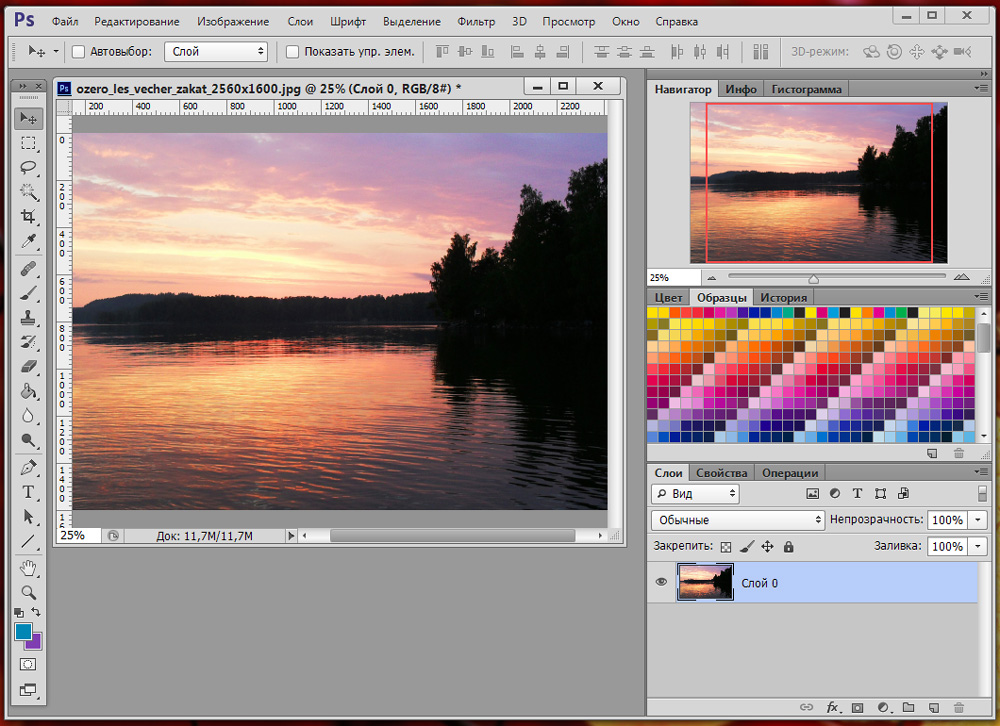
Obszar roboczy jest bardzo wygodny i możesz go skonfigurować dla siebie
Główne menu Photoshopa
Na górze znajduje się menu główne z następującymi punktami:
- Plik. Tutaj możesz wykonać wszystkie operacje, aby zapisać plik, utworzyć nowe, drukowane zdjęcia, importuje.
- Redagowanie. Jak sama nazwa wskazuje w tym momencie, istnieją narzędzia do zmiany różnych rodzajów ustawień, które są ogromną liczbą. Na przykład tutaj możesz zmienić ustawienia kolorów. Natychmiast jest funkcja „kroku wstecz”, która odpowiada na twoje pytanie dotyczące anulowania akcji w Photoshopie.
- Obraz. Istnieją takie parametry, jak korekcja zdjęć zdjęć, przycinanie, jego rotacja, personel i wiele więcej.
- Warstwy. Ogólnie rzecz biorąc, jeśli plik edytowalny zawiera wiele różnych elementów, każdy z nich jest wykonany na osobnej warstwie. Na przykład, jeśli umieścisz tekst na obrazie, jest on automatycznie tworzony na nowej warstwie. Znajdują się po prawej stronie. Górny punkt menu „Warstwy” kontroluje wszystkie ustawienia dotyczące omawianego problemu na temat warstw. Tutaj możesz stworzyć nowy, usunąć istniejące, dodanie do niego efektów i tak dalej.
- Tekst. Z nazwy jest jasne, co dokładnie jest regulowane przez tę kartę. Wszystkie operacje w dodanym polu tekstowym są kontrolowane w tym akapicie.
- Wybór. Tutaj możesz rozróżnić różne obiekty (na przykład warstwy). Ważne jest również, aby wiedzieć o tym, aby zbadać, jak pracować w Photoshop CS6.
- Filtr. Wszystkie filtry i efekty, takie jak rozmycie, zniekształcenie i inne, znajdują się tutaj. Możesz także znaleźć inne filtry w Internecie, naciskając odpowiednie menu menu „Filtr”.
- 3d. Tutaj możesz skonfigurować warstwy 3D i sceny do fotografii lub dowolnego innego obrazu.
- Menu przeglądania zawiera wszystkie parametry wyświetlania informacji na ekranie: tutaj masz pokaz elementów pomocniczych (siatka, linijka i inne) oraz konfigurowanie przewodników.
- „Window” pozwala dodawać nowe panele do obszaru roboczego. Na przykład, jeśli potrzebujesz histogramu, musisz po prostu umieścić pole w pobliżu odpowiedniego elementu menu „Window”.
- Cóż, ostatni punkt „Pomoc”. Wszystkie informacje o produkcie, centrum wsparcia, a także zakładka wejścia AdobeID w celu uzyskania dodatkowych funkcji znajdują się tutaj.
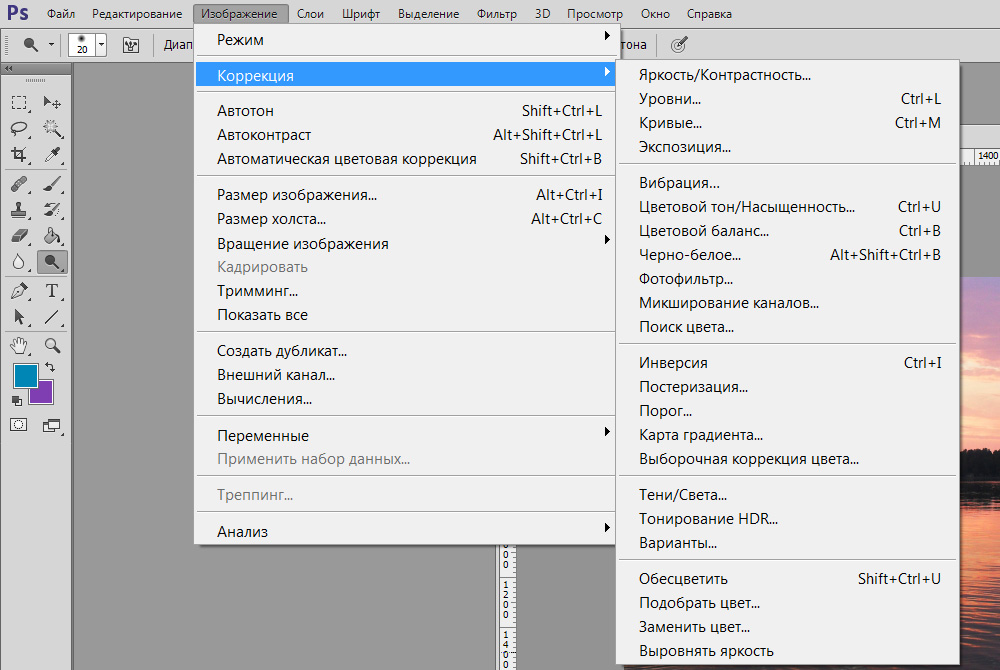
Dostęp do głównych funkcji odbywa się za pośrednictwem hierarchii menu
pasek narzędzi
Poniżej zobaczysz poniżej menu główne, z ustawieniami wybranego narzędzia w tej chwili. Narzędzia te znajdują się na lewym panelu. Spójrzmy na każdy z nich. Wsporniki wskazują przycisk do szybkiego dostępu do funkcji (wszystkie angielskie litery). Dodatkowe możliwości są również opisane podczas naciśnięcia odpowiedniego przycisku myszy.
- Poruszanie (v). Pozwala przesuwać dedykowany obiekt lub obszar w dowolnym kierunku. Ponadto, możesz przekręcić ten obiekt, obracać się, odbijają.
- Obszar prostokątny (M). Wyróżnia się w kształcie prostokąta. Można również wyróżnić się w postaci owalnych, poziomych i pionowych linii.
- Lasso (L). Ponadto narzędzia do wydania. Możesz wybrać spośród zwykłego lasso, prostego i magnetycznego lasso.
- Magic Wand (W). Podkreśla region w specjalnych ramach. Jest też szybki wybór.
- Rama (c). Kadrowanie Imakcji. Istnieją również cięcie, dbanie o perspektywę i uwolnienie fragmentu.
- Pipot (i). Rozpoznaje kolor podczas nacisku na zdjęciu (uderzony piksel). Jest też linijka, komentarz, licznik, kolorowy standard i wysokość 3D.
- Przywracanie pędzla (J). Istnieje również punktowa wersja narzędzia, łatka, ruch uwzględniający zawartość i narzędzie, które pozwala usunąć efekt czerwonych oczu.
- Pędzel (b). Pozwala na rysowanie na zdjęciu lub może pomóc w tworzeniu nowego obrazu. Ma dość elastyczne ustawienia. Oprócz pędzla przedstawiono tutaj ołówek, mieszankę i wymianę.
- Pieczęć i wzorzyste znaczki (y).
- Zarośla archiwum (y).
- Lastik (e) usuwa obszar, w którym jeździsz. Gumka do tła usuwa wszystko, w tym tło (to znaczy przy jednoczesnym zachowaniu tła w niektórych formatach będzie przezroczyste).
- Gradient (g) i wypełnienie wypełniają wybrany fragment kolorem lub gradientem.
- Działanie zacierania instrumentów i ostrości wynika z ich nazwisk, podczas gdy palec porusza obszar jak plastyna. Możesz na przykład poruszyć brwi wyżej lub opuścić oczy.
- Podobnie jak w poprzednim przypadku, nazwy instrumentów pokrywają się z ich bezpośrednim celem: wyjaśnienie, loch i gąbka. Szybki dostęp do nich można uzyskać, klikając klawiaturę, litera o.
- Pióro (P) w różnych odmianach znajduje. Pomaga w rysowaniu, regulacji i innych operacjach wykonywanych na obrazie.
- Dalej jest narzędzie do dodawania pola tekstowego. Jest to integralna część zrozumienia, jak korzystać z Adobe Photoshop.
- Destylacja obwodu (a).
- Narzędzie z różnymi liczbami pozwala dodać obiekt dowolnego formularza, który jest dostępny w kolekcji programu na nowej lub istniejącej warstwie.
- Poniżej znajduje się „ręka”, która umożliwia przeniesienie zdjęcia. Na przykład, jeśli zwiększysz powiększenie i chcesz edytować obraz w tak bliskiej formie, na przykład dla przejścia to narzędzie pomoże ci od jednego oka do drugiego.
- Lupa zwiększa zoom na zdjęciu.
- Dwa kwadraty z czarno -białymi kolorami są obecnie kolorami. To znaczy, jeśli w najbliższym kwadratowym kolorze czerwonym, wówczas ręka z punktu zostanie narysowana na czerwono. Odległy kwadrat jest odpowiedzialny za kolor zwykłej gumki.
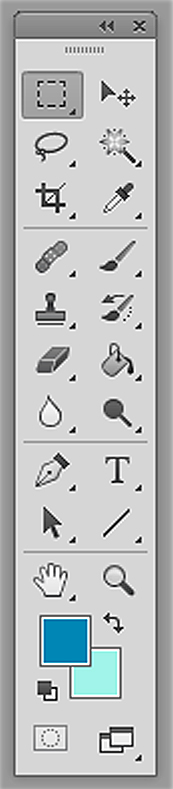
Wiele narzędzi zawiera rekrutacje
Jak widać, istnieje wiele narzędzi i trudno jest je studiować. Dlatego staraj się poświęcić każdemu z nich trochę czasu. Wtedy będziesz wiedział, jak pracować z Photoshop CS6, na przykład.
Właściwy obszar programu
Ten obszar obszaru roboczego jest regulowany przy użyciu specjalnej zakładki, w której domyślnie mówi „podstawowa praca”. Będzie paleta kolorów, pole z korektą i stylami, a także okno z warstwami, kanałami i konturem. Możesz zmienić środowisko na przestrzeń do fotografii, rysunku, ruchu i innych regulacji.
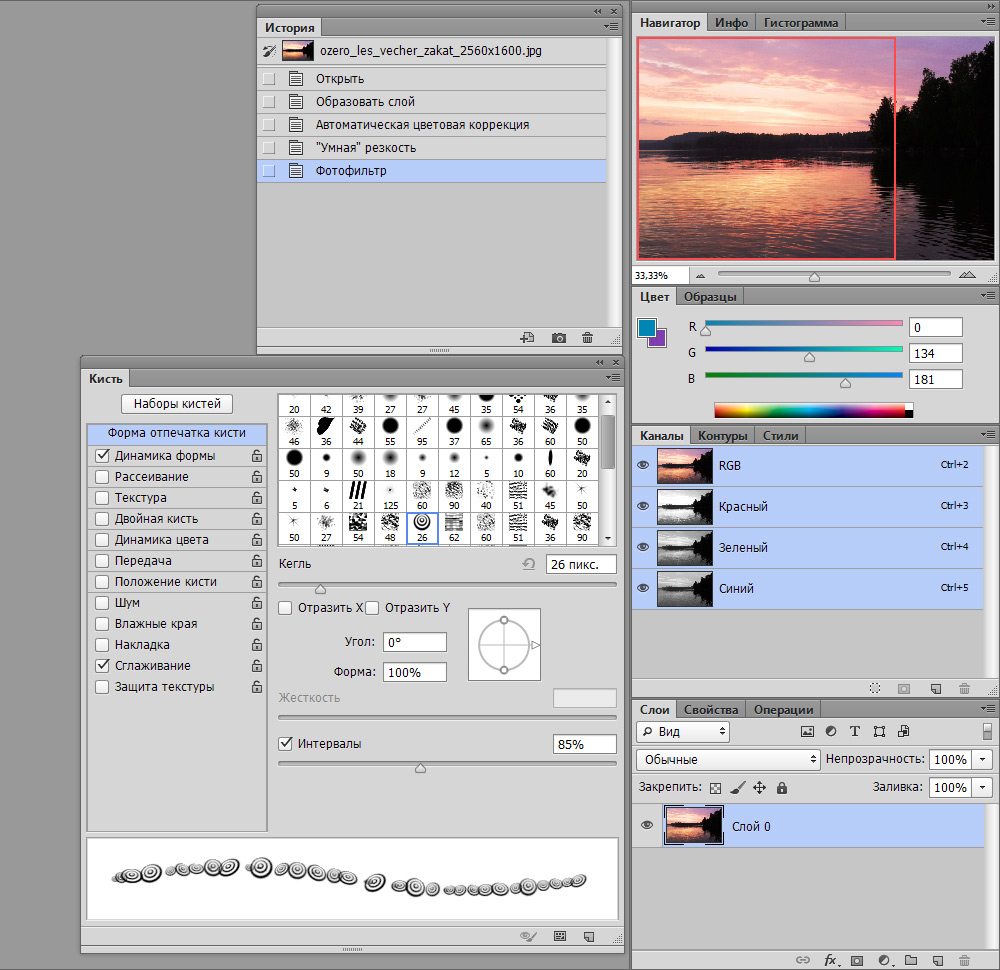
Dodatkowe panele do pracy
Wyniki
Teraz wiesz, jak pracować w Photoshopie i studiowałeś narzędzia główne. I od tego momentu możesz w pełni skorzystać z różnych instrukcji w Internecie, co opisuje wiele interesujących lekcji, aby stworzyć niesamowite efekty. Odtąd twoja fantazja będzie dla Ciebie działać, a wszystkie twoje pomysły znajdą ich wdrożenie. Podziel się swoją pierwszą pracą w komentarzach. Owocna praca, drodzy przyjaciele!

